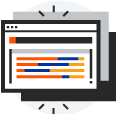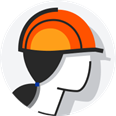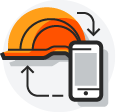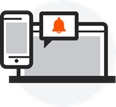配置工时和材料单的最佳实践
使用工时和材料单工具,你可以确保团队中的每个人都知道额外工作的状态,而无需填写纸质工单或标签。
有关如何将工时和材料单工具添加到项目中的说明,请参阅添加和移除项目工具。
1. 首先配置公司级别信息,以便可以启用你的用户并确保信息在你的项目中保持一致。 |
| 是否要创建新的可配置字段集和/或新的自定义字段以与工时和材料单工具一起使用? | 你是否已设置公司工种并将其分配给你的团队,以便在考勤表或工时和材料单上自动分配? | 你是否已决定哪些用户应该能够创建和管理工时和材料单? |
|
|
添加工种、 在项目中启用工种,以及当你在项目目录中编辑用户账户或编辑工人时将工种分配给用户或联系人。 |
|
2. 配置你的项目,让现场团队更轻松地选择员工、设备和签名人。 |
| 是否已将所有员工和工人添加到项目中? | 项目中目前在现场的所有设备是否已设置? | 是否已添加将验证工单的人员或可以授权额外工作的人员? |
|
|
使用项目的管理员工具将设备添加到你的项目。 |
使用工时和材料单工具的"只读"或更高级别权限,将用户账户添加到项目目录。 |
3. 简化你的办公室、现场团队和你的客户之间的沟通。 |
||
| 是否希望收到客户在现场创建或验证工时和材料单的通知,以便你可以采取行动? | ||
|
按照配置高级设置:工时和材料单中的步骤,选择在现场创建或验证工时和材料单时应收到电子邮件通知的人员。 |
||
| 是否需要更好地了解工时和材料在项目中的工作状态? | 是否需要将人工、材料或设备信息导出到电子表格? | 是否需要下载工时和材料单以获取备份文档? |
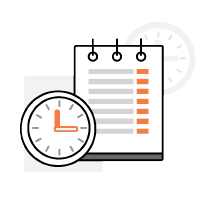 在项目的报告工具中创建"工时和材料单"报告并分发自定义项目报告的快照。 |
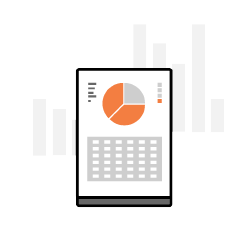 按照编辑自定义公司报告和导出自定义公司报告中的步骤操作。 |
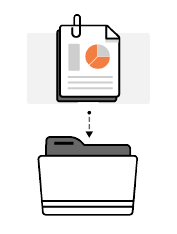 请参阅从 Procore Web 应用程序或电子邮件将工时和材料单导出为 PDF 。 |
设置工时和材料单
配置权限
- 为用户分配工时和材料单工具的权限:
- 在公司的权限工具中为用户分配适当权限。
设置劳动力
- 对于在工时和材料单工具中显示的用户:
- 在单个项目的基础上添加员工。
- 转到“目录”,添加或编辑每个员工的用户个人资料,然后在“个人信息”下,向下滚动以选中“是[公司名称]的员工?”复选框。需要将该员工添加到要跟踪其时间的每个项目目录中。有关详细信息,请参阅在项目目录中编辑用户账户。
- 将“工人”添加到工作小组工具。创建“工人”以及将他们添加到目录中都不需要电子邮件地址。请参阅添加工人以了解更多信息。
- 从公司目录中选择员工(仅当勾选“可以在所有项目中跟踪”配置时)。
- 如果"是否可以在所有项目中对公司员工进行跟踪?"复选框,员工将在所有项目的考勤表表工具中列出。设置已启用,他们是"公司员工"。 请参阅配置高级设置:公司级别考勤表。
- 选择一个工作小组(一组员工)。
- 必须首先在工作小组工具中创建一个工作小组。 有关详细信息,请参阅创建工作小组。
- 在单个项目的基础上添加员工。
设置设备
- 添加设备以用于工时和材料单工具:
- 在项目级别管理员工具中添加设备。
- 在工时和材料单工具中从工时和材料单创建设备。
配置通知
- 为用户配置通知设置:
- 配置工时和材料单管理员设置以指定接收工时和材料单通知的人员。
设置报告
- 捕获有关工时和材料单的数据:
- 创建自定义项目报告以获取实时见解。